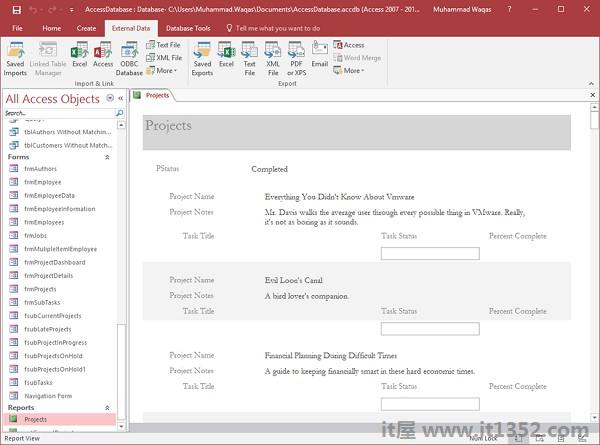在本章中,我们将讨论在Access中导入数据以及可以使用Access导入哪些类型的数据.通常,数据以各种格式,文件和位置存储,这使得很难获取和使用它.如果您有电子表格,SharePoint列表或其他格式的数据,只需几步即可将其导入Access数据库,使其更易于在Access中使用.
"另存为"命令通常用于以其他格式保存文档,以便您可以在其他程序中打开它.
在Access中,您无法以相同的方式使用"另存为"命令,可以将Access对象另存为其他Access对象,但不能将Access数据库另存为电子表格文件.
要将Access保存为电子表格文件,您需要使用"外部数据"选项卡上的导入功能.
要了解可以在Access数据中导入哪种数据,让我们打开您的数据库然后去到外部数据选项卡.
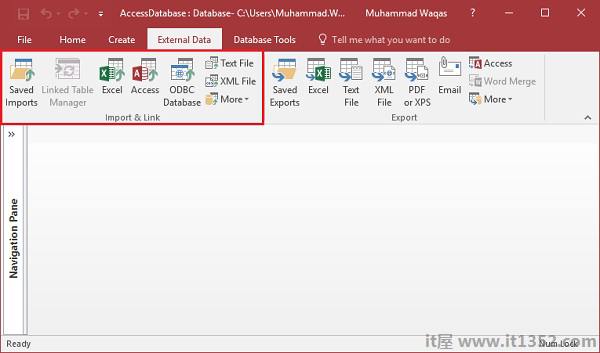
在导入&链接组,您可以在Access中看到可用于数据导入的不同类型的选项.以下是最常用的数据导入格式.
Microsoft Office Excel
Microsoft Office Access
ODBC数据库(例如,SQL Server)
文本文件(分隔或固定宽度)
XML文件
让我们看一下从Excel文件导入数据的简单示例.这是Access文件中的数据.
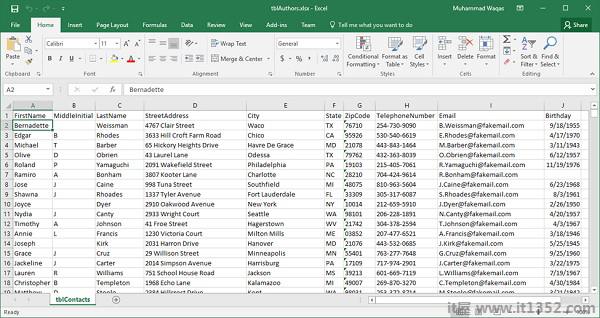
要导入在Access中的数据,我们首先需要打开Access数据库,然后转到外部数据选项卡,如下面的屏幕截图所示.
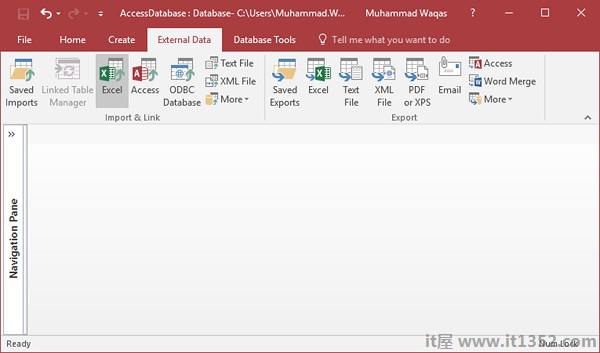
在Import&链接组,您将看到Excel选项.让我们点击该选项.
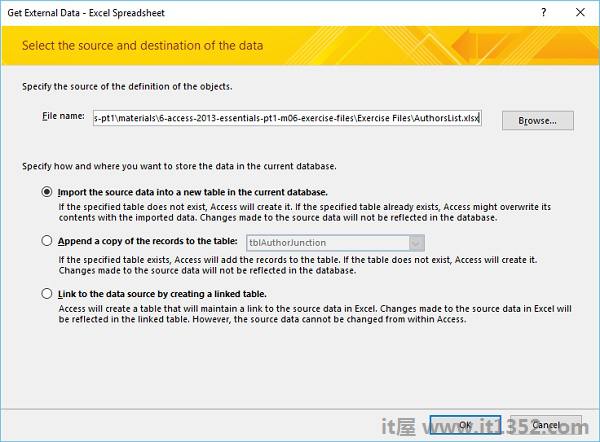
浏览Excel要从中导入数据的文件,然后我们有不同的选项来存储数据.让我们选择第一个选项,然后单击"确定".
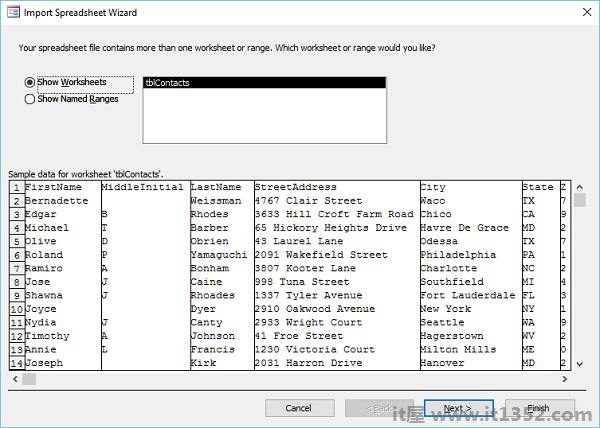
此处您将看到数据的预览.现在,单击"下一步".
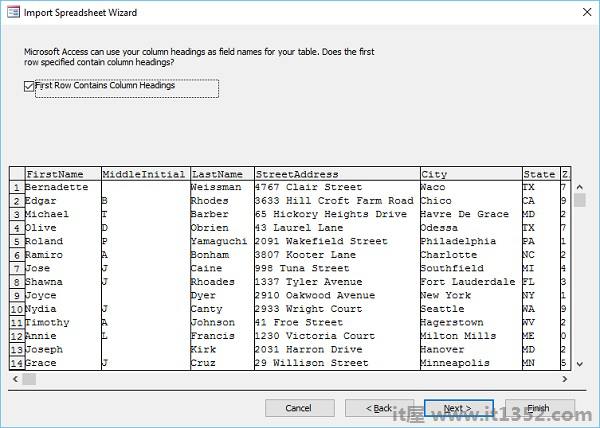
在预览中,您现在可以看到第一行包含列标题.现在让我们选中复选框并单击下一步.
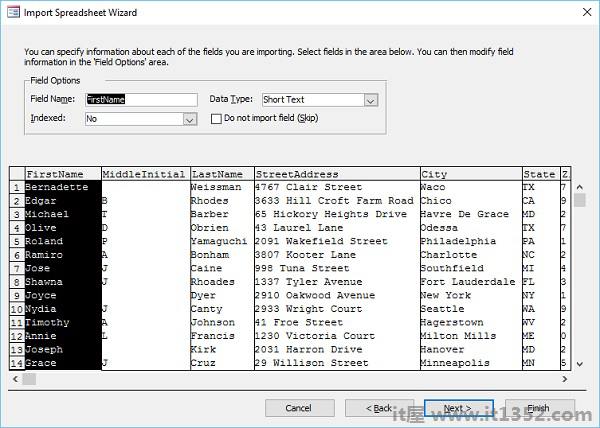
现在,您将看到一个对话框,您可以在其中设置每个列/字段的数据类型.如果您不想导入任何字段,只需选中"不导入字段"复选框.完成FirstName字段后,只需单击MiddleInitial字段.
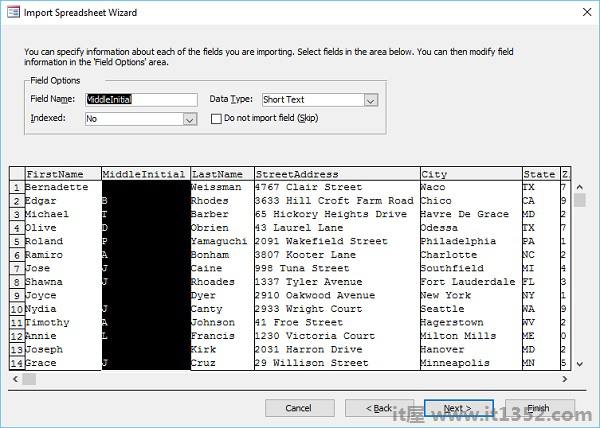
现在让我们浏览所有字段,然后单击下一步.
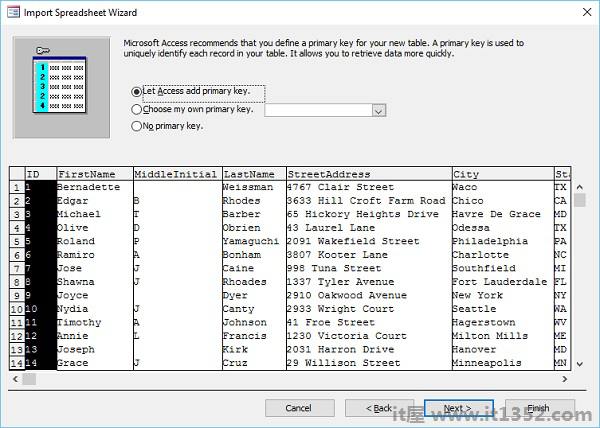
以下是主键的不同选项.让我们选择第一个选项,然后单击下一步.
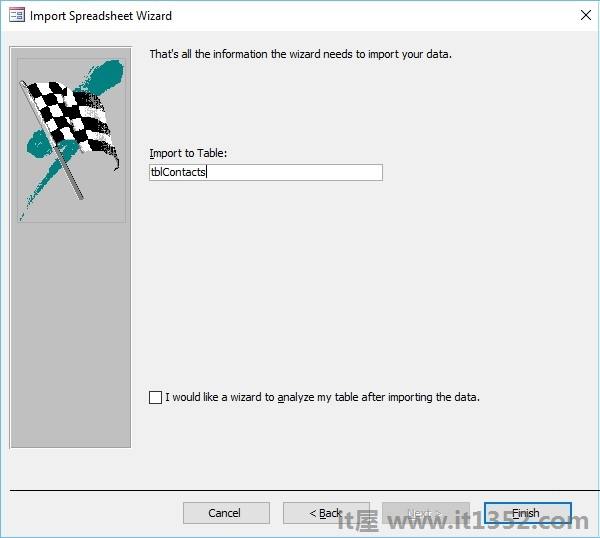
In在最后一个对话框中,您可以输入您选择的表名,然后单击Finish.
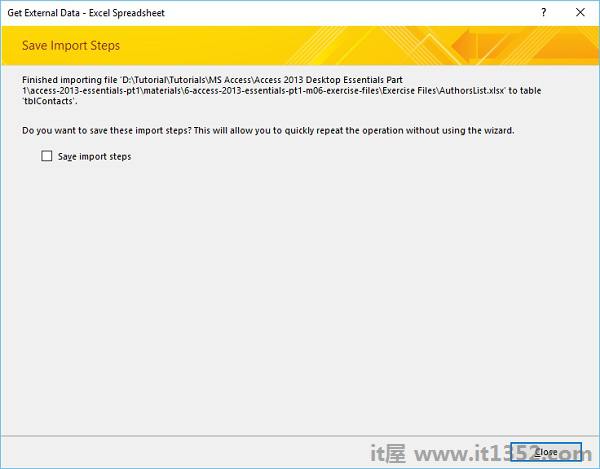
如果要保存所有这些步骤,请选中复选框并关闭对话框.
现在让我们转到导航窗格.您将在此处看到一个新表,当您打开新添加的表时,您将在Access中看到所有数据.
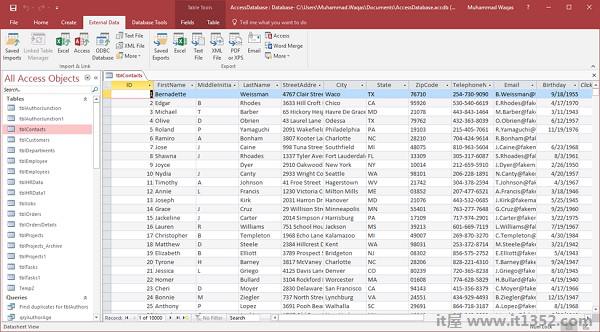
现在让我们看一下从Access数据库导入数据的另一个例子.让我们再次转到外部选项卡.
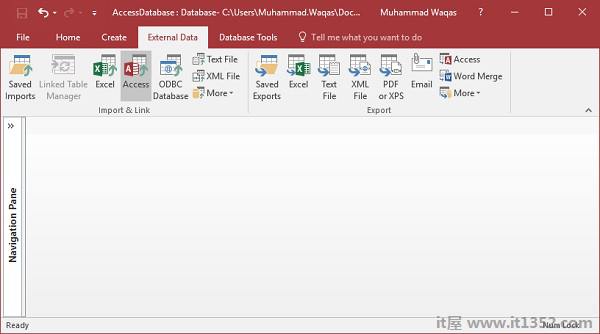
输入进口和链接组,单击"访问"选项.
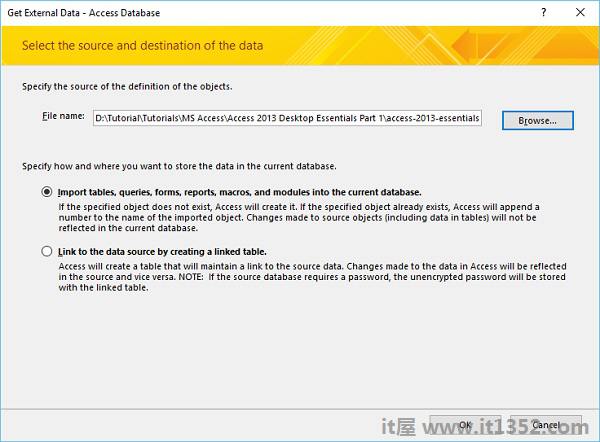
浏览要从中导入数据的Access数据库,然后选择第一个选项,即"导入表格,查询,表单等".现在,单击"确定".
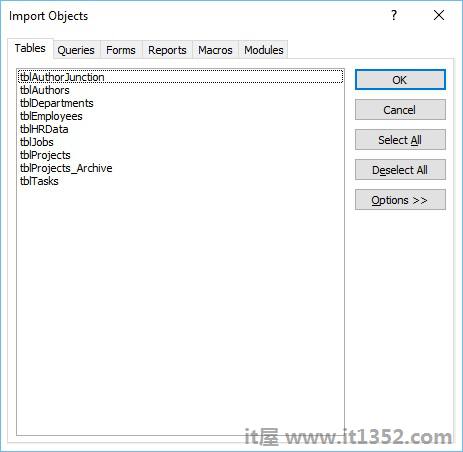
在上面的对话框中,您可以看到表,查询,表单等的不同选项卡,您可以从中选择哪种数据你要导入.
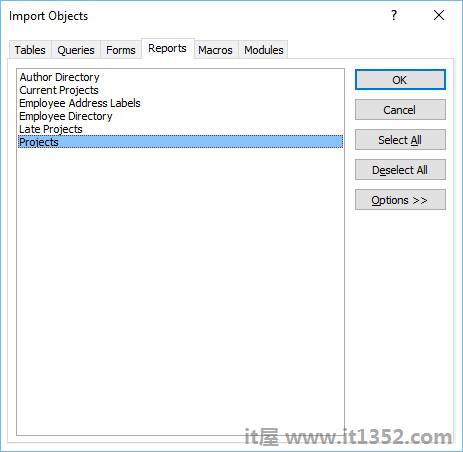
让我们去看看报告标签,然后选择您要导入的任何报告;您还可以通过单击全选按钮选择所有数据.让我们选择项目,然后点击确定.
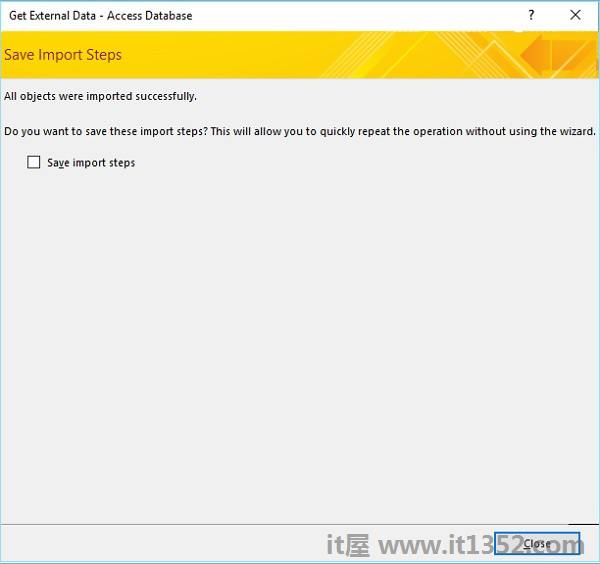
现在,关闭对话框.在导航窗格中,您将看到添加了新报告.让我们打开此报告,您将看到该报告中的所有数据.